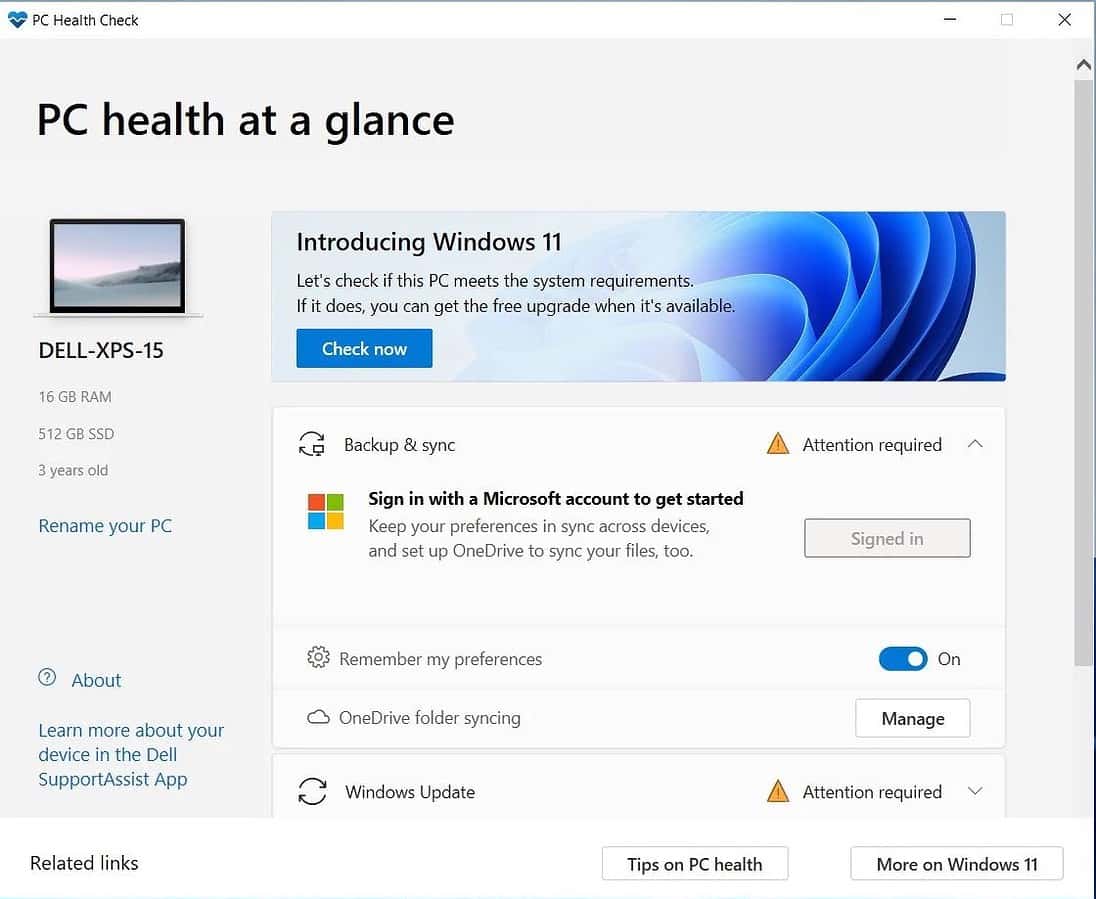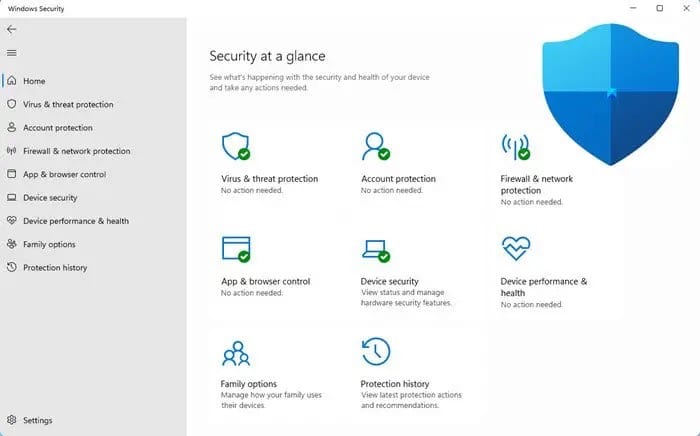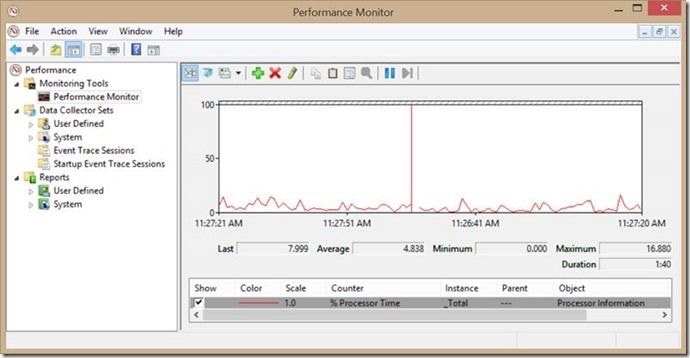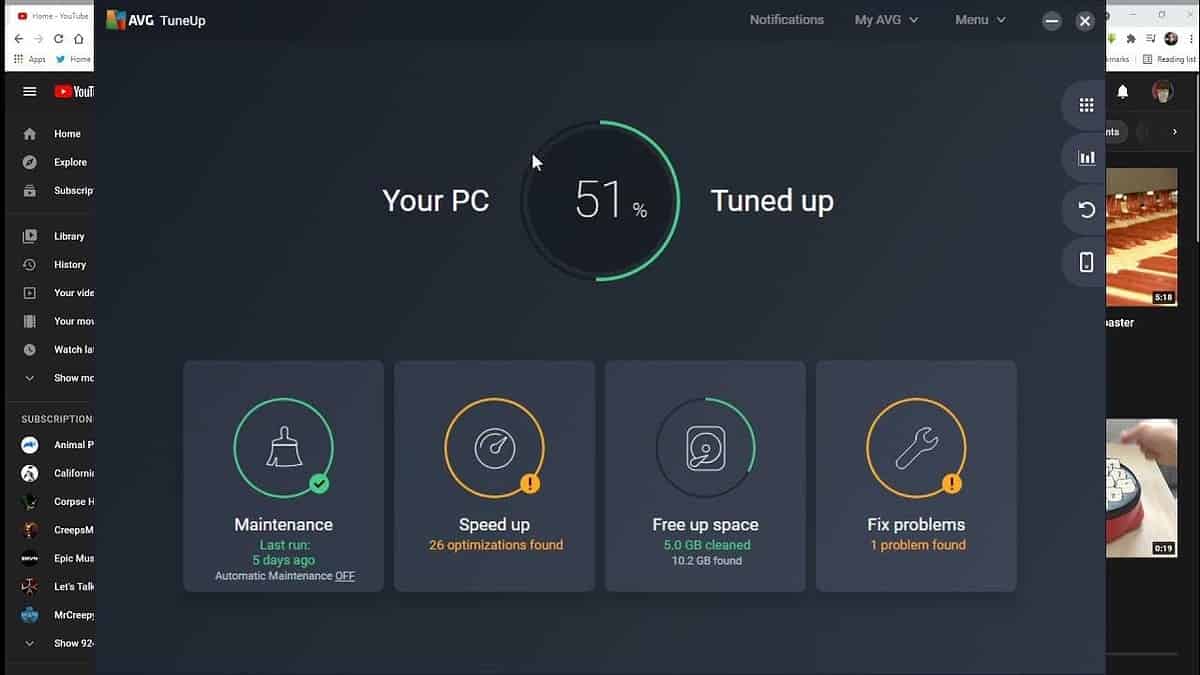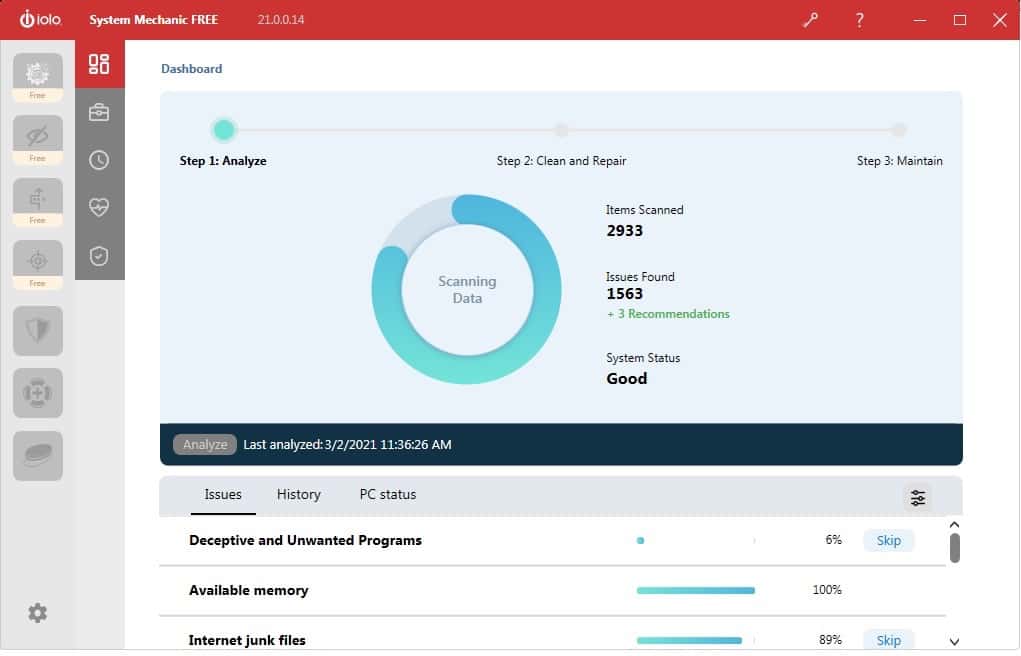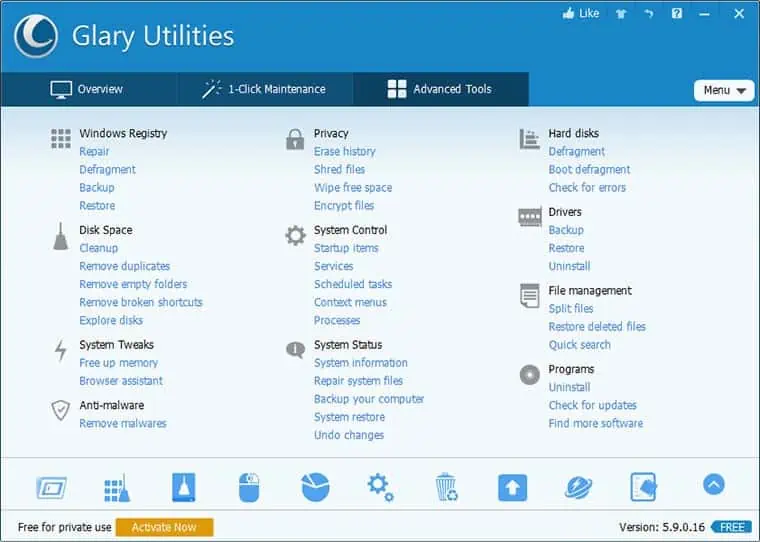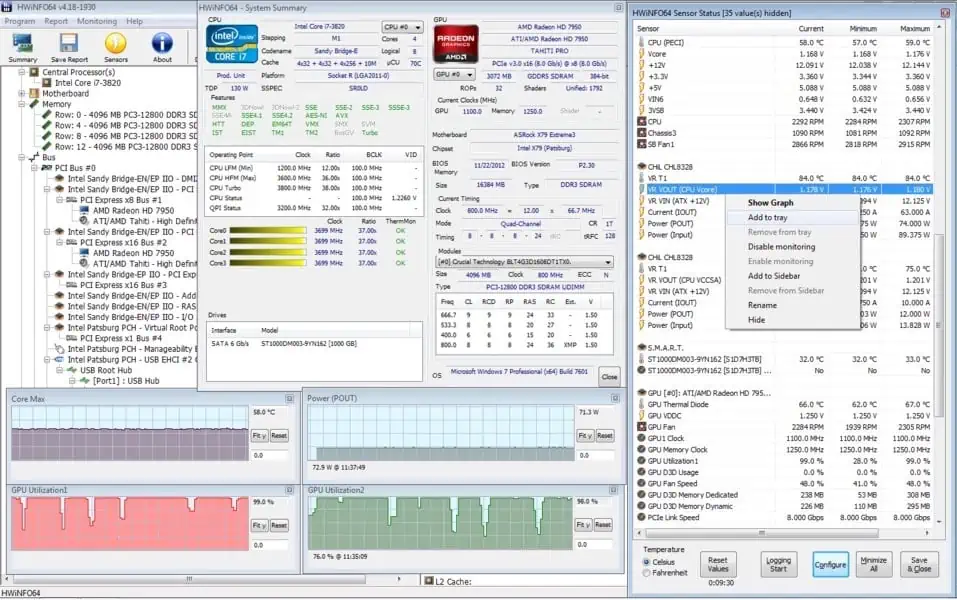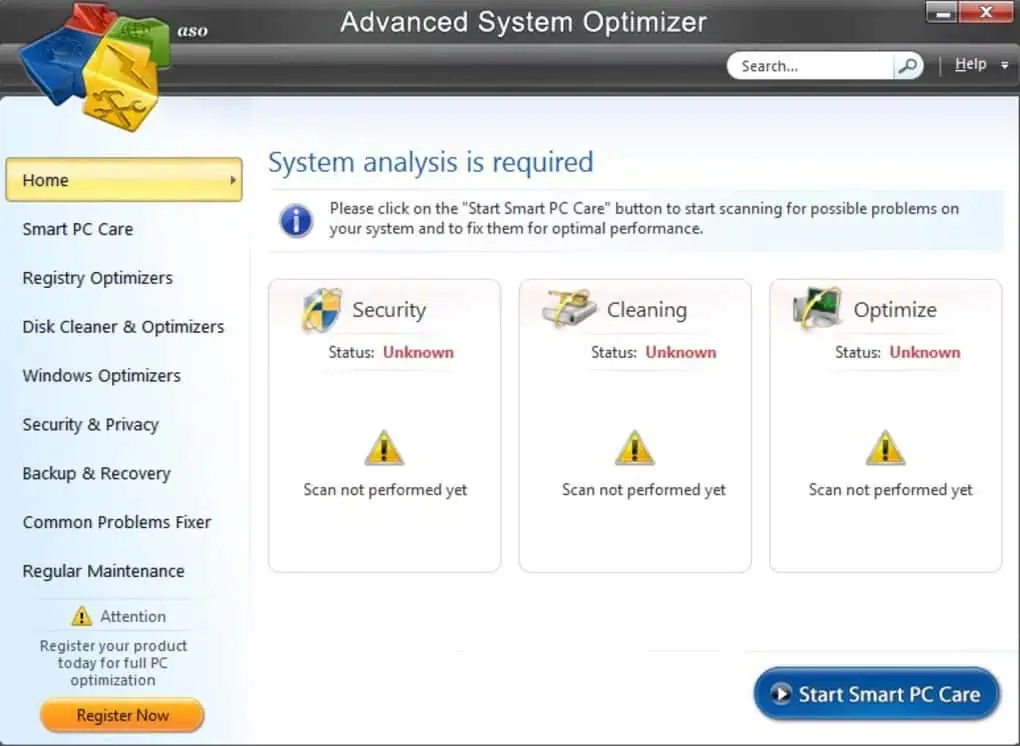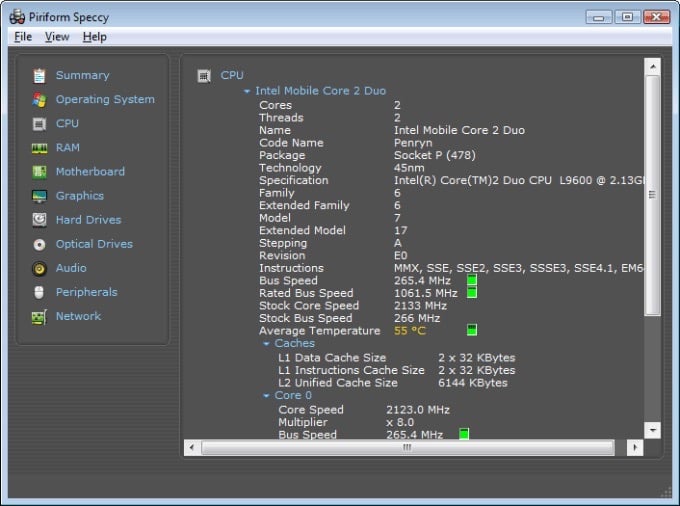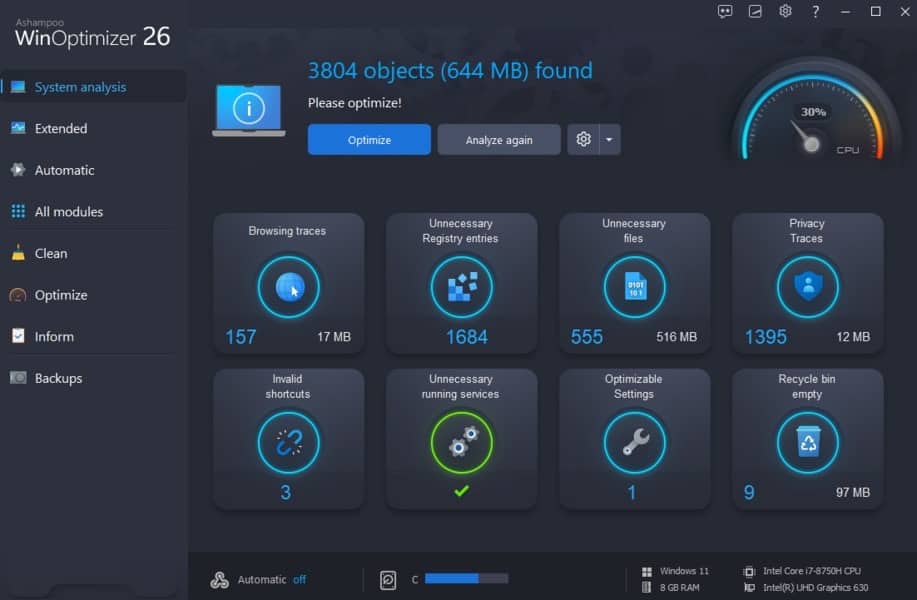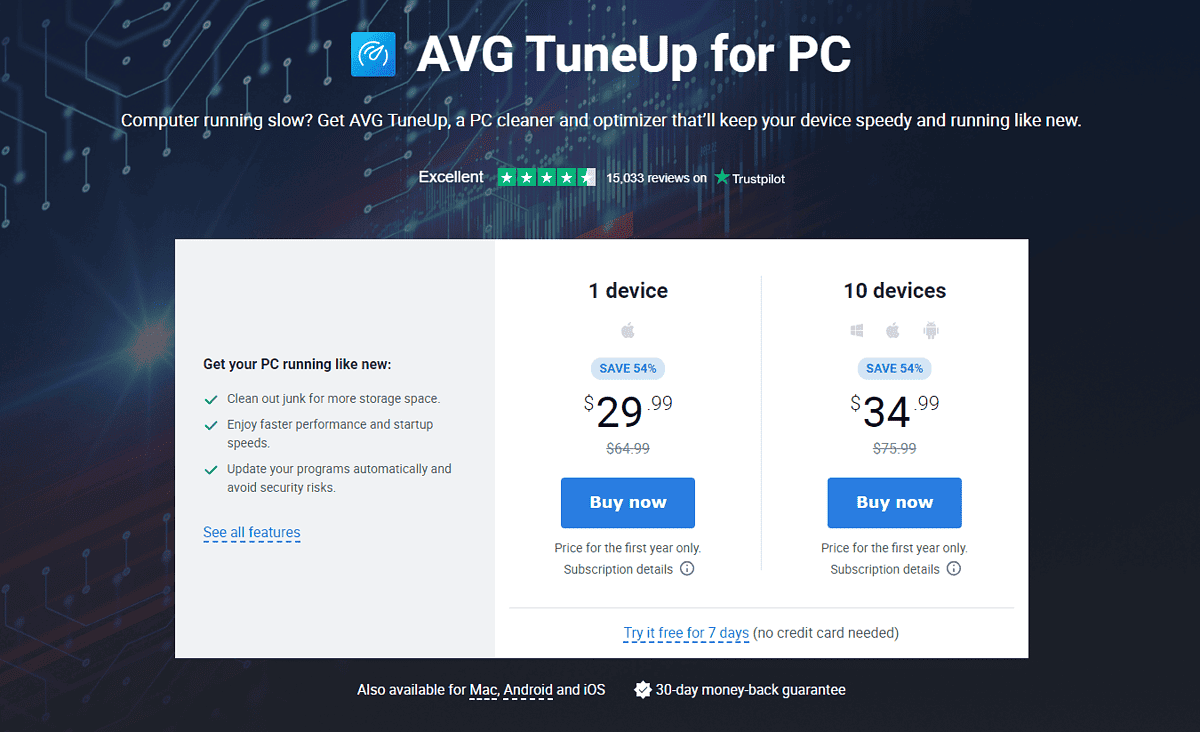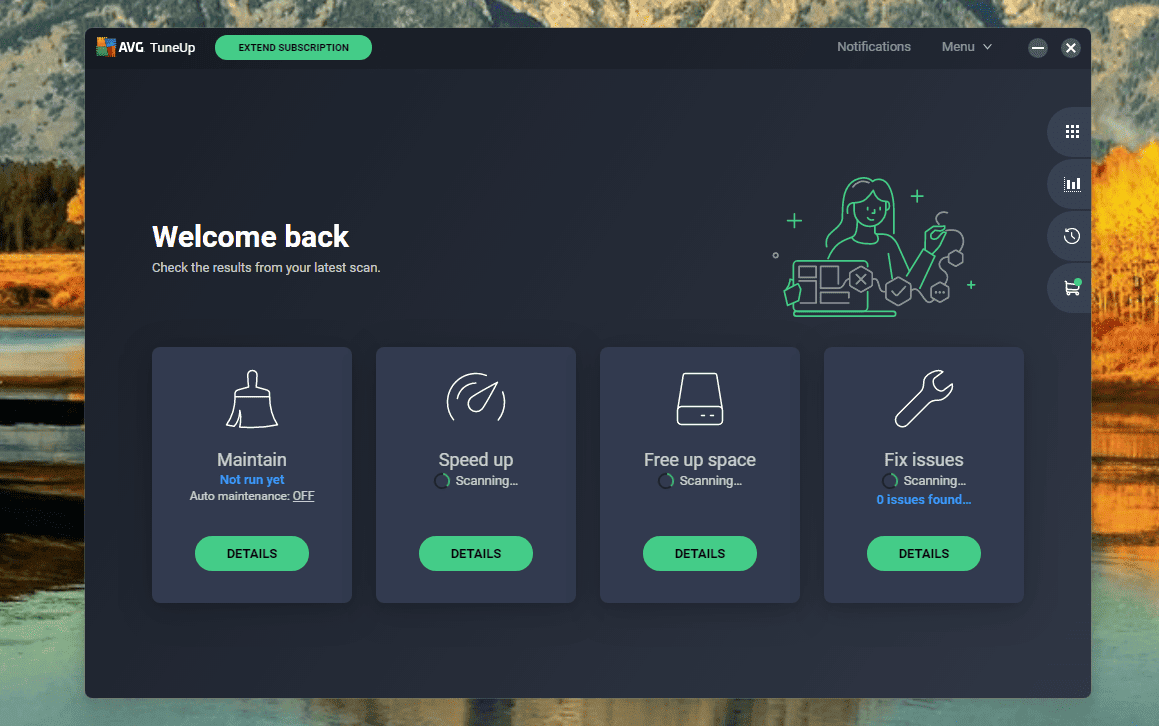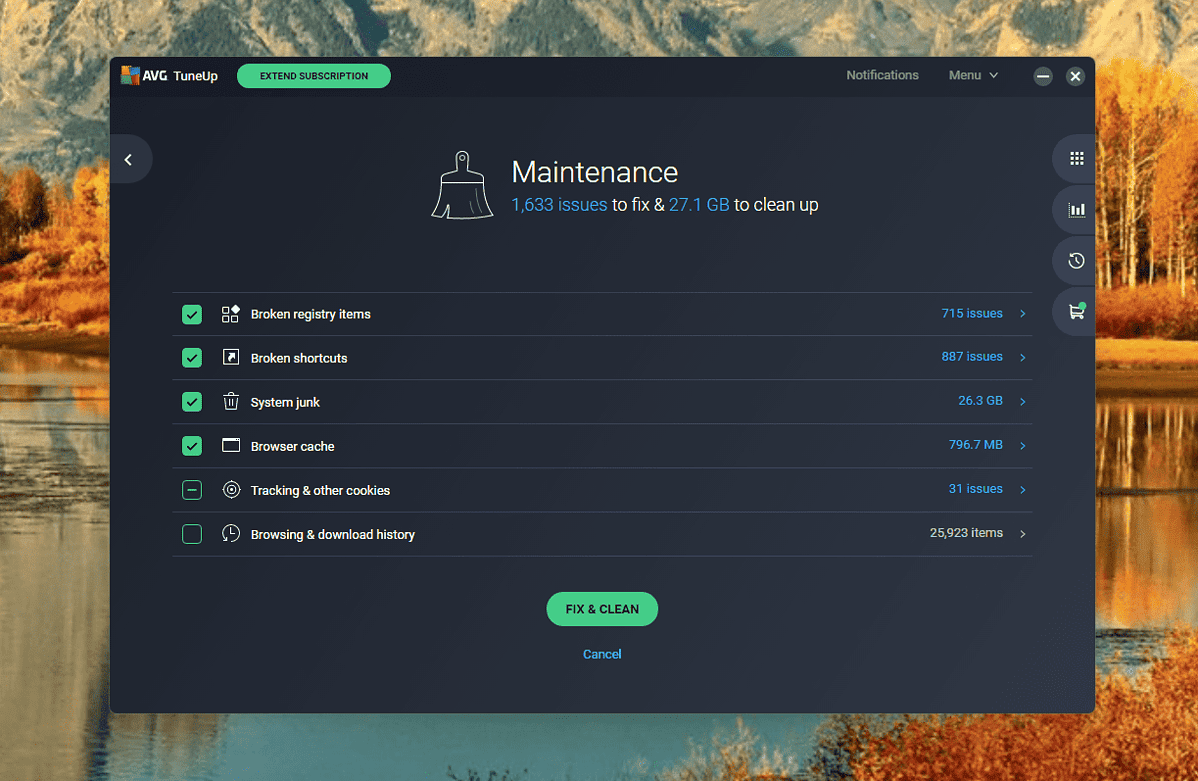Aplikácia Kontrola stavu počítača pre Windows 11 – 10 najvýkonnejších nástrojov
11 min. čítať
Publikované dňa
Prečítajte si našu informačnú stránku a zistite, ako môžete pomôcť MSPoweruser udržať redakčný tím Čítaj viac
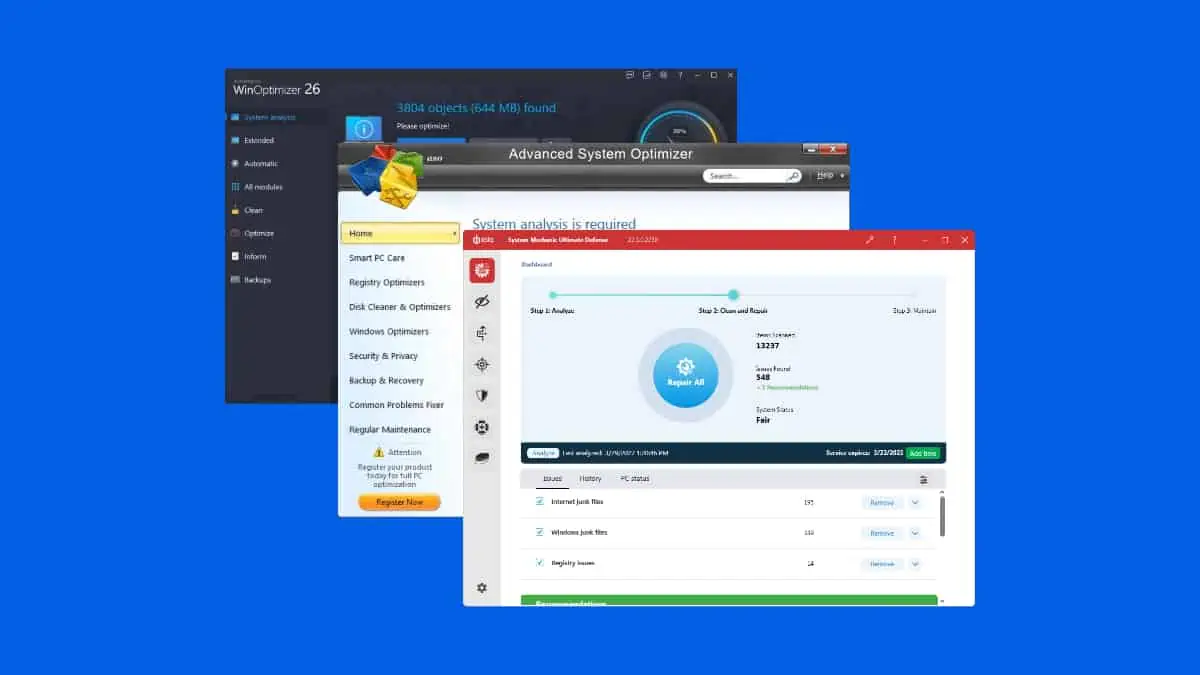
Hľadáte najefektívnejšiu aplikáciu na kontrolu stavu počítača pre Windows 11? Ak zápasíte s pomalým počítačom a premýšľate, ktorú aplikáciu by ste mali použiť na kontrolu stavu vášho systému, ste na správnom mieste!
V tejto príručke vás prevediem 10 najlepšími nástrojmi pre túto prácu. Uvediem prehľad každého z nich, aby som vám pomohol získať základné informácie, aby ste sa mohli informovane rozhodnúť. Poviem vám tiež, ako používať nástroj na kontrolu zdravia na údržbu vášho zariadenia.
S tým povedané, poďme do toho.
Najlepšia aplikácia na kontrolu stavu počítača pre Windows 11
Tu je rýchly prehľad najlepších možností údržby a kontroly stavu:
| Názov nástroja | Jednoduché použitie | Čistenie a optimalizácia | Zlepšenie rýchlosti | Hodnotenia používateľov | Cena |
| Kontrola stavu počítača | Užívatelsky prívetivý | základné | Obmedzený | Zmiešaný | zdarma |
| Zabezpečenie systému Windows (Windows Defender) | Intuitívne | štandard | Stredne | Pozitívne | zdarma |
| Monitor výkonu/Monitor zdrojov | Mierne ohromujúci | pokročilý | Efektívne | Pozitívne | zdarma |
| AVG TuneUp | Užívatelsky prívetivý | rozsiahly | Stredne | Zmiešaný | Pokus |
| Mechanik systému Iolo | Užívatelsky prívetivý | rozsiahly | Efektívne | Pozitívne | Predplatné |
| Glary Utilities | Mierne ohromujúci | základné | Obmedzený | Zmiešaný | freemium |
| Hwinfo | Detailné | rozsiahly | Efektívne | Zmiešaný | zdarma |
| Pokročilý systémový optimalizátor | Mierne ohromujúci | rozsiahly | Stredne | Pozitívne | zdarma |
| Speccy | Užívatelsky prívetivý | základné | Stredne | Zmiešaný | zdarma |
| Ashampoo WinOptimizer | Užívatelsky prívetivý | štandard | Efektívne | Pozitívne | Pokus |
1. Kontrola stavu počítača
Aplikácia PC Health Check je pozoruhodný nástroj pre používateľov Windowsu 11, pretože poskytuje prehľad o stave zariadenia v reálnom čase. Môžete k nemu ľahko pristupovať prostredníctvom vyhľadávania v systéme Windows alebo online inštalácie, aby ste získali informácie o svojom počítači. Keďže je Microsoft vstavaný nástroj pre Windows, nebudete sa musieť báť platiť za možnosť tretej strany alebo malvér.
Tento nástroj tiež poskytuje a komplexná kontrola spôsobilosti systému Windows 11 a vedie používateľov k plneniu systémových požiadaviek. Okrem toho to kladie dôraz na zálohovanie a synchronizáciu. Získate tiež integráciu účtu Microsoft pre predvoľby a OneDrive na ochranu fotografií a súborov.
Uvedomujúc si dôležitosť pravidelných aktualizácií, je to bezproblémové presmeruje vás na Windows Update. Okrem toho tiež monitoruje kapacitu batérie a úložiska, čas spustenia a špecifikácie zariadenia. Vďaka užívateľsky prívetivým funkciám, ako sú tipy na výkon zariadenia, sa PC Health Check ukazuje ako nepostrádateľný pri optimalizácii a riešení problémov s Windows 11 PC.
| Pros | Zápory |
| Štatistiky o stave zariadenia v reálnom čase | Občasné problémy s aktualizáciou |
| Podrobná kontrola oprávnenosti systému Windows 11 | Údaje o kapacite batérie sú dostupné len pre zariadenia staršie ako tri roky |
| Funkcie zálohovania a synchronizácie | |
| Rôzne monitorovacie schopnosti |
2. Zabezpečenie systému Windows (Windows Defender)
Zabezpečenie systému Windows je tiež integrované do systému Windows 11. Je to výkonná aplikácia na kontrolu stavu počítača a často prekonáva predstavu, že bezpečnostné nástroje tretích strán sú lepšie.
Zabezpečenie systému Windows ponúka robustné funkcie, ako napr Antivírus Microsoft Defender, ochrana v reálnom čase a kontroly na požiadanie. Jeho prístrojová doska poskytuje rýchly prístup k bezpečnostným nástrojom, ako napr Firewall, SmartScreen a zabezpečenie zariadenia na zlepšenie ochrany pred škodlivým softvérom a zraniteľnosťami.
Vďaka dobre navrhnutému rozhraniu môžete jednoducho spravovať nastavenia, zobraziť históriu ochrany a pristupovať k rôznym bezpečnostným funkciám.
To znamená, že ochrana pred ransomvérom Windows Security a integrácia s OneDrive na obnovu údajov z nej urobte špičkovú aplikáciu na kontrolu stavu počítača pre používateľov systému Windows 11. Najlepšia časť? Nemusíte za to platiť!
| Pros | Zápory |
| Bezproblémová integrácia do systému Windows 11 pre pohodlie | Nie je kompatibilný so všetkými bezpečnostnými produktmi tretích strán |
| Microsoft Defender ponúka neustálu ostražitosť malvéru | Občasné problémy s aktualizáciami |
| K dispozícii je rýchle, úplné, vlastné a offline skenovanie | |
| Užívateľsky prívetivé rozhranie s jednoduchým prístupom k nástroju |
3. Monitor výkonu/Monitor prostriedkov
Monitor spoľahlivosti a výkonu je ďalšou skvelou vstavanou aplikáciou na kontrolu stavu počítača pre Windows 11. Tento nástroj ponúka hlboký prehľad o spoľahlivosti systému a využívaní zdrojov.
To znamená, že ikona Monitorovacie nástroje vám poskytuje rýchly prístup k Monitoru zdrojov. Monitor zdrojov poskytuje informovanosť o využití CPU, pamäte, disku a siete v reálnom čase pomôcť pri rýchlej identifikácii problému. Môžete tiež sledovať aktualizácie softvéru, kritické udalosti a hlásenia problémov.
Navyše s jeho súpravami zberačov údajov získate a historický pohľad na spotrebu zdrojov. Týmto spôsobom môžete získať cenné informácie o riešení problémov. Jeho intuitívne GUI zjednodušuje navigáciu. Môžete ho jednoducho spustiť z ponuky Štart.
| Pros | Zápory |
| Okamžite monitoruje využitie CPU, pamäte, disku a siete | Trochu zložité pre nových používateľov |
| Sady zberateľov údajov ponúkajú historickú perspektívu | Sady zberačov údajov môžu byť zahltené informáciami |
| Sady zberačov údajov poskytujú štruktúrované protokoly výkonu | Nerieši úplne širšie problémy so sieťou |
| Jednoduchá navigácia pre začiatočníkov aj expertov |
4. AVG TuneUp
Ak je váš počítač so systémom Windows pomalý, AVG TuneUp je záchranné lano. Okrem základných nástrojov na ladenie ponúka robustný balík s rôznymi aplikáciami na zvýšenie výkonu. Jeho Režim spánku inteligentne riadi spúšťacie procesy, aby sa znížilo namáhanie zdrojov.
Okrem toho ponúka aj TuneUp Čistič prehliadača a Disk Cleaner na zlepšenie čistenia pevného disku. Tiež jeho Program na odinštalovanie softvéru okamžite odstráni nepotrebné programy.
AVG TuneUp tiež výrazne zlepšuje rýchlosť systému, skracuje čas spúšťania a zlepšuje celkový výkon. Hoci Windows 11 má porovnateľné nástroje, konsolidované rozhranie AVG TuneUp a ďalšie funkcie z neho robia pohodlnú a efektívnu voľbu.
jeho 30-dňová bezplatná verzia zabalí punč a s občasnými zľavami je jeho cena 29.99 dolárov primeraná na licenciu pre 10 počítačov.
| Pros | Zápory |
| AVG TuneUp ponúka dôkladnú optimalizáciu počítača | Ročné predplatné odrádza niektorých používateľov |
| Jednoduchá navigácia digitálnych nástrojov pre používateľov | Niektoré funkcie duplikujú vstavané nástroje systému Windows |
| Zahŕňa softvér na odinštalovanie softvéru a užitočné možnosti zálohovania | |
| Užitočné nástroje na čistenie ako Browser Cleaner a Disk Cleaner |
5. Mechanik systému Iolo
Tu máme ďalšiu skvelú aplikáciu na kontrolu stavu počítača pre Windows 11: Mechanik systému Iolo! Tento systémový nástroj rýchlo odstráni viac ako 50 druhov neporiadku optimalizovať váš Windows, zvýšiť rýchlosť a vykonávať základné úlohy na pozadí.
S cenovými plánmi, ako je základný za 14.98 $ / rok, je to celkom dostupné, pretože ponúka opravy, čistenie a robustná údržba systému. Jeho plán Pro za 20.98 $ ročne sa pridáva antivírusová ochrana a funkcie obnovy, zatiaľ čo plán Ultimate Defense na 23.98 $/rok predstavuje pokročilá správa súkromia a hesiel.
To znamená, že jeho rozhranie je užívateľsky prívetivé, so súpravou nástrojov úhľadne usporiadanou pre jednoduchú navigáciu. Najviac sa mi na ňom páči jeho rýchle skenovanie, efektívne odstraňovanie nevyžiadanej pošty a nástroje na obnovu. Má to aj nejaké nevýhody, napr základnú ochranu proti vírusom a štruktúru ročných platieb. Napriek tomu Iolo System Mechanic vyniká, pokiaľ ide o poskytovanie bezproblémového, rýchleho a nevyžiadaného počítača.
| Pros | Zápory |
| Rýchlo odstraňuje viac ako 50 typov nepotrebných súborov | Obmedzená ochrana proti vírusom/malvéru v základnej verzii |
| Nástroje efektívne zvyšujú rýchlosť počítača a internetu | Plány vyžadujú každoročnú paušálnu platbu |
| Jasný a prehľadný dizajn pre jednoduchú navigáciu | Vysoké náklady na prémiové podporné služby |
| Rôzne funkcie na čistenie, rýchlosť, ochranu a obnovu |
6. Glary Utilities
Glary Utilities je aplikácia na kontrolu stavu počítača najvyššej úrovne pre Windows. S užívateľsky prívetivým rozhraním zjednodušuje proces optimalizácie bez zbytočných widgetov s veľkým zameraním na funkčnosť. Predsa môžete si ho stiahnuť zadarmo, jeho prémiová verzia má cenu 19.97 USD ročne a zahŕňa plánované kontroly údržby a vymazanie stopy ochrany osobných údajov.
Predstavujeme takmer 30 nástrojov, Glary Utilities komplexne pokrýva údržbu systému. Od Registry Cleaner na Oprava disku, ponúka riešenie bežných problémov jedným kliknutím. Startup Manager poskytuje podrobný rozpis faktorov ovplyvňujúcich čas spustenia, aby sa zabezpečil efektívny výkon.
Tiež nástroje ako Duplicate File Finder a Analyzátor miesta na disku pridať ďalší nástroj. Glary Utilities vyniká svojou jednoduchosťou a funkčnosťou. Preto je to skvelá voľba pre používateľov, ktorí hľadajú spoľahlivý nástroj na optimalizáciu PC.
| Pros | Zápory |
| Takmer 30 nástrojov na dôkladnú optimalizáciu | Niektoré pokročilé možnosti vyžadujú verziu Pro |
| Jednoduché, profesionálne a ľahko ovládateľné | Verzia Pro stojí 19.97 dolárov ročne |
| Podrobný rozpis pre rýchlejšie spúšťanie | |
| Efektívne identifikuje a spravuje súbory náročné na priestor |
7. Hwinfo
Hwinfo je výnimočná aplikácia na kontrolu stavu počítača pre Windows 11. Ponúka podrobný prehľad hardvérových komponentov. Informácie kategorizuje do desiatich sekcií, ktoré sa zameriavajú výlučne na hardvérové aspekty. So schopnosťou uložiť vlastné prehľady, bežať na prenosných zariadeniach, a sledovať zmeny hardvéru v reálnom čase, HWiNFO predstavuje všestrannú a praktickú voľbu.
Užívateľsky prívetivé rozhranie HWiNFO zjednodušuje navigáciu a uľahčuje prístup k základným informáciám o vašom počítači systémový CPU, základná doska, pamäť, a viac. Aj keď sa HWiNFO neponára tak hlboko do sieťových informácií ako niektorí konkurenti, kompenzuje to funkciami, ako sú alarmy pre prahové hodnoty senzorov a podpora pre rozšírenia.
Či už sa rozhodnete pre inštalovateľnú alebo prenosnú verziu, HWiNFO zaujme svojim detailným, no prístupným prístupom k systémovým informáciám.
| Pros | Zápory |
| Poskytuje podrobné informácie o CPU, základnej doske a ďalších | Niektorí používatelia požadujú podrobnejšie informácie o sieti |
| Jednoduchá navigácia s jednostránkovým zhrnutím | Zobrazuje MAC adresu namiesto IP v informáciách o sieti |
| Vytvárajte úplné alebo selektívne prehľady zariadení | |
| Pravidelné aktualizácie pre vyvíjajúce sa potreby PC |
8. Pokročilý systémový optimalizátor
Systweak's Pokročilý systémový optimalizátor je tiež špičkovou aplikáciou na kontrolu stavu počítača pre Windows 11. Cena 50 USD za ročné predplatné ponúka komplexnú sadu funkcií na zlepšenie rýchlosti a výkonu vášho počítača.
jeho čistič diskov efektívne odstraňuje nechcené súbory a čistič systému vymetie nepotrebné veci, ktoré upchávajú PC. Advanced System Optimizer vyniká v defragmentácii, pretože zvyšuje rýchlosť prístupu k dátam. Tiež jeho securedelete funkcia zaisťuje bezpečnú likvidáciu citlivých údajov.
Okrem toho tento nástroj chráni vaše údaje robustným spôsobom záložný systém aby sa predišlo stratovým incidentom. Jeho herný optimalizátor poskytuje hranie bez rozptyľovania vo vyhradenom režime sandbox, zatiaľ čo optimalizátor pamäte zvyšuje celkovú rýchlosť počítača.
Advanced System Optimizer je skvelý z hľadiska zabezpečenia bezpečnosti, pretože umožňuje šifrovanie súborov a ochranu identity online prostredníctvom histórie a vymazania súborov cookie.
| Pros | Zápory |
| Rozsiahle nástroje pre optimalizáciu a bezpečnosť PC | Cena 50 USD za ročné predplatné |
| Jednoduchá navigácia a dostupnosť | Prémiová verzia odomkne plnú funkčnosť |
| Zlepšuje herný zážitok vo vyhradenom karanténe | |
| Udržuje aktuálne s meniacimi sa potrebami PC |
9. Speccy
Speccy je ďalšia skvelá aplikácia na kontrolu stavu počítača pre Windows 11. Používateľom ponúka jednoduchý zážitok, ktorý sa ponorí do detailov svojho počítača. Jeho užívateľsky prívetivé rozhranie je nielen vizuálne, ale aj príťažlivé najdostupnejšie medzi systémovými informačnými nástrojmi. S jasnými kategóriami ako Základná doska, grafika a sieť prehľadne usporiadané v ľavom stĺpci, získavanie dôležitých informácií sa stáva hračkou.
Na rozdiel od niektorých konkurentov sa Speccy vyhýba zastrašujúcemu rozhraniu. Je teda vhodný pre používateľov, ktorí nie sú hardcore expertmi na PC. Kým to chýbajú niektoré pokročilé funkcie Speccy, ktorý je prítomný v iných nástrojoch, z neho robí ideálnu voľbu pre tých, ktorí hľadajú základy. Ak chcete preskúmať zložitosť svojho počítača bez problémov, jednoduchosť použitia a skvelý dizajn Speccy z neho robia hodnotné stiahnutie.
| Pros | Zápory |
| Prehľadné a vizuálne príťažlivé kategórie | Zaostáva vo funkciách v porovnaní s HWInfo64 |
| Stabilnejší ako niektorí konkurenti | |
| Bez námahy poskytuje dôležité detaily PC | |
| Ideálne pre používateľov, ktorí nie sú oboznámení so zložitými nástrojmi |
10. Ashampoo WinOptimizer
V neposlednom rade, Ashampoo WinOptimizer vyniká ako jedna z najlepších aplikácií na kontrolu stavu počítača pre Windows 11. Cena 49.99 USD (ale často zľavnená na 29.99 USD) poskytuje výkonný nástroje na ladenie a údržbu bez porušenia banky.
Najnovšia verzia programu Ashampoo WinOptimizer, WinOptimizer 19, ponúka vylepšené rozhranie a optimalizačné funkcie.
Jedným z hlavných vylepšení je zvýšenie dostupných licencií, ktoré sa teraz ponúkajú 10 za nákup. Tým sa vyrovnáva s poprednými konkurentmi a predstavuje významný upgrade oproti predchádzajúcemu obmedzeniu troch licencií. Vďaka kompatibilite s Windows 11/10/8/7 je Ashampoo WinOptimizer 19 užívateľsky prívetivý a nákladovo efektívny riešenie na udržanie počítača v špičkovej kondícii.
| Pros | Zápory |
| Rozpočet priaznivý variant | Niektorí konkurenti ponúkajú modely bez predplatného |
| Vylepšený výkon a prepracované nástroje | Chýbajú určité pokročilé funkcie |
| Teraz zahŕňa 10 licencií na nákup | |
| Atraktívny a ľahko ovládateľný |
Ako som si vybral najlepšiu aplikáciu na kontrolu stavu počítača pre Windows 11
Budem úprimný: výber najlepších nástrojov trval dosť dlho, pretože som musel žonglovať medzi desiatkami možností, aby som vybral tie najlepšie.
Najprv som identifikoval svoje kľúčové potreby: clezlepšenie rýchlosti a celkovej údržby systému.
Ďalej som skúmal populárne aplikácie online so zameraním na recenzie používateľov a názory odborníkov. Jednoduchosť bola prioritou, takže Uprednostňoval som aplikácie s užívateľsky prívetivým rozhraním.
Aby som zúžil možnosti, testoval som skúšobné verzie rôznych aplikácií, aby som vyhodnotil ich efektivitu čistenie nevyžiadaných súborov, optimalizácia rýchlosti a celková starostlivosť o systém. Cieľom bolo nájsť aplikáciu, ktorá ponúka komplexný súbor nástrojov pre zdravie počítača.
Nakoniec som tiež zvážil ich cenové a platobné štruktúry s cieľom dosiahnuť cenovú dostupnosť a hodnotu za peniaze.
Ako používať aplikáciu na kontrolu stavu počítača pre maximálnu efektivitu?
Tu je návod, ako používať AVG TuneUp na kontroly stavu:
1. Navštívte webovú stránku AVG TuneUp a kliknite na tlačidlo Vyskúšajte to zadarmo po dobu 7 dní začať sťahovať.
2. Otvorte stiahnutý súbor. Automaticky sa spustí inštalácia, ktorá trvá približne 2-5 minút.
3. Po inštalácii otvorte AVG TuneUp a kliknite Skenovať na spustenie skenovania. Môžete si tiež vybrať Preskočiť pre prístup k hlavnému rozhraniu.
4. Hlavné rozhranie poskytuje rôzne možnosti, ako je údržba, zrýchlenie, uvoľnenie miesta a oprava problémov.
5. Kliknutím na podrobnosti o ktorejkoľvek získate podrobné informácie a v prípade potreby problém vyriešite.
Takže teraz ste oveľa bližšie k nájdeniu ideálnej aplikácie na kontrolu stavu počítača pre Windows 11. 10 nástrojov, ktoré som vybral, by malo uspokojiť nováčikov aj pokročilých používateľov. Neváhajte a podeľte sa o svoje obľúbené v komentároch nižšie!